Microsoft eCDN의 유효성을 검사하는 방법
내 테넌트용으로 Microsoft eCDN이 구성되면 작동 중인지 어떻게 알 수 있나요? 두 개의 기본 검사점이 있습니다.
여기에서 시작
Teams Live 이벤트, 타운 홀 이벤트, Viva Engage 비디오, 타사 파트너 플랫폼의 비디오 등 통합을 위한 비디오 페이지로 이동합니다.
중요
Teams 데스크톱 애플리케이션은 컴퓨터의 mDNS 구성 을 사용하여 로컬 IP 주소를 가져오지 않습니다. 따라서 특히 mDNS 구성의 유효성을 검사하려는 경우 브라우저를 통해 Microsoft eCDN 통합의 유효성을 검사하는 것이 좋습니다.
통계 오버레이 확인
비디오가 로드되기를 기다린 다음 Microsoft eCDN 통계 오버레이를 토글하는 Alt+Shift+P 바로 가기 키를 누릅니다. 아래 예제 이미지를 참조하세요. 첫 번째 검사점입니다.
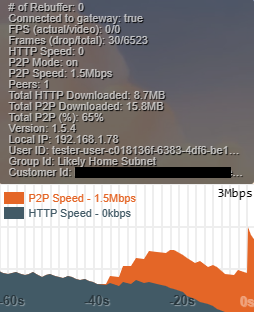
오버레이는 개인 보기 세션에 대한 피어링 통계를 제공하며 문제 해결에 편리합니다. 몇 가지 필수 검사는 여기에서 수행할 수 있습니다.
- 뷰어의 IP가 표시되는지 확인합니다. 그렇지 않은 경우 mDNS IP 난독 처리를 사용하지 않도록 설정해야 할 수 있습니다.
- 그룹 ID가 서브넷 매핑에 따라 예상대로 설정되어 있는지 확인합니다.
동일한 비디오 스트림이 있는 다른 브라우저 탭을 열어 그래프에 주황색으로 표시된 두 탭 간의 P2P 트래픽을 확인합니다.
통계 오버레이가 없나요?
통계 오버레이를 표시할 수 없는 경우...
- 키 조합을 누를 때 비디오 프레임이 선택되거나 포커스에 있는지 확인합니다.
- (TLE/Steam/Viva Engage/3p/etc.) 통합을 검토하여 올바르게 구성되었는지 확인합니다.
- 네트워킹 요구 사항을 충족하는지 확인합니다.
- 자세한 내용은 문제 해결 페이지를 참조하세요.
분석 데이터 확인
이제 뷰어가 Microsoft eCDN SDK를 다운로드하고 활성화할 수 있음을 확인했으므로 분석 및 일반 세션 메타데이터를 전송하기 위해 백 엔드에 대한 SDK의 연결을 확인하려고 합니다.
분석 dashboard 이동하여 이벤트 데이터가 채워져 있는지 확인합니다.
분석이 없나요?
이벤트 데이터가 분석 대시보드에 채워지지 않는 경우 eCDN 성능 문제 해결 페이지를 참조하세요.